الكثير من يعاني من مشكلة عدم عمل المايكرفون في هذه المقال سوف نساعدكم علئ حل لعدم عمل المايك او المايكرفون في عدد من الاجهزة .
حل مشكلة عدم خروج الصوت من المايك ايفون
في حالة عدم عمل الميكروفون في iPhone لديك إذا لم يكن الصوت واضحًا أثناء المكالمات الهاتفية أو أثناء مكالمات FaceTime أو في تسجيلات الفيديو أو في التطبيقات، فتعرّف على ما يلزمك إجراؤه.
إذا لم يكن الميكروفون يعمل في تطبيق بعينه
- انتقل إلى "الإعدادات" > "الخصوصية" > "الميكروفون".
- تأكد من تمكين التطبيق.
- إذا كان التطبيق لديه إذن الوصول إلى الميكروفون، أو إذا لم يكن مدرجًا، فاتصل بمطوّر التطبيق.
في حالة عدم تمكن الأشخاص من سماعك عند استخدام مكبر الصوت
- افتح تطبيق "الكاميرا".
- سجّل مقطع فيديو أثناء التحدث عند الجزء العلوي من iPhone لديك.
- اضغط على أداة اختيار الكاميرا
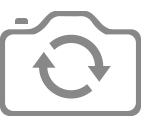 للتبديل إلى الكاميرا الأخرى. ثم سجّل مقطع فيديو آخر أثناء التحدث عند الجزء العلوي من iPhone لديك.
للتبديل إلى الكاميرا الأخرى. ثم سجّل مقطع فيديو آخر أثناء التحدث عند الجزء العلوي من iPhone لديك. - عند تشغيل مقاطع الفيديو، ينبغي أن تسمع صوتك بوضوح
- إذا لم تسمع صوتك بوضوح، فاتصل بدعم Apple.
تنظيف الميكروفون
- قم بإزالة أي واقيات للشاشة أو طبقات رقيقة أو جرابات من iPhone لديك.
- نظف أي رواسب من فتحات iPhone لديك.
في حالة عدم تمكن الأشخاص من سماعك في المكالمات الهاتفية أو مكالمات FaceTime
- افتح تطبيق "المذكرات الصوتية".
- اضغط على زر "تسجيل"
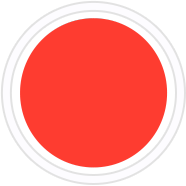 ، تحدث في هاتفك من الأسفل، ثم أوقف التسجيل.
، تحدث في هاتفك من الأسفل، ثم أوقف التسجيل. - عند تشغيل المذكرات، ينبغي أن تسمع صوتك بوضوح.
- إذا لم تسمع صوتك بوضوح، فاتصل بدعم Apple.
كيفية أصلاح مشاكل الميكروفون على نظام الاندرويد Android
الطريقة الاولى : أعد تشغيل جهازك
هذه الطريقة تعتبر حل للاشياء التي يجب عليك فعلها لأصلاح مشاكل هاتف الاندرويد الذكي , ولكن ليس هذا فقط بل لأعادة التشغيل البسيطة تستطيع حل بعض المشاكل البسيطة ومعظم الأخطاء ويجب عليك التاكد من انها قد تمت بنجاح .
الطريقة الثانية : تعطيل الحد من الضوضاء
حسنا , أحدث هواتف اندرويد الحديثة التي يتم طرحها في الوقت الحاضر لديها ميزة تعرف بأسم الحد من الضوضاء بشكل أساسي , وتعمل الميزة على التخلص من ضجيج الخلفية الأضافي أثناء المكالمة لجعل الصوت أكثر وضوحا ومع ذلك , بسبب بعض الأخطاء تقوم الوظيفة احيانا بحضر صوت المكالمة بالكامل ولذلك اذا كان سبب مشكلة الميكروفون هو منع الضوضاء فأتبع هذه الطريقة لأصلاح المشكلة
- افتح درج التطبيقات وحدد "الاعدادات" Setting
- في الأعدادات , انقر فوق "الاتصال" Call
- الان على اعدادات الاتصال , قم بالتمرير للاسفل وابحث عن "تقليل الضوضاء"
الطريقة الثالثة : قم بايقاف تشغيل الجهاز لبضع ثوان
هذا شيء اخر تحتاج الى القيام به لاصلاح مشاكل الميكروفون على أجهزة Android حيث اذا فشلت عملية اعادة التشغيل البسيطة في حل مشكلة الميكروفون , فقم بأيقاف تشغيل هاتفك الذكي الذي يعمل بنظام اندرويد وانتظر حوالي 30-10 ثانية قبل تشغيله مرة اخرى , وسيؤدي ذلك الى تحديث أجهزتك واصلاح مشاكل الميكروفون من جهازك , وبمجرد الانتهاء من ذلك , قم بالتاكد من ذلك .
هذا كل شيء لقد انتهينا ! وهذه الطريقة التي يمكنك ميزة الحد من الضوضاء او منعها لاصلاح مشاكل الميكروفون.

أزال أحد مشرفي المدونة هذا التعليق.
ردحذفموقع الويب الخاص بك جذاب ومفيد للغاية. Download GBWhatsapp Apk
ردحذف